Задача этого этапа — выбрать как будет выглядеть дом. Самый короткий путь — «обсмотреться» проектов. Лучшие из них сохранить себе, как минимум в виде картинок на диске.
Где смотреть проекты?
- Pinterest.ru. Самая удобная соц.сеть для вдохновения.
- Яндекс. Просто вбивать «проекты домов».
- Яндекс.картинки. Чуть удобнее. Так как видите сразу кучу картинок, а уже потом переходите на сайты. Сильно экономит время. Аналог от Гугл. Даёт другие результаты, поэтому используется на равне с Яндексом.
- Польский сайт с проектами домов. Лично мне больше понравился, чем любые русские каталоги проектов.
Как фильтровать проекты?
Помните — бюджетный дом — это простой дом. Чтобы понять зачем и что упрощать прочитайте здесь: Удешевляем дом — упрощаем конструкцию.
Готовьтесь к тому, что вы просмотрите сотни проектов. Остановитесь на паре-тройке десятков. Мой совет — копируйте картинку, ссылку и сразу пишите плюсы и минусы, которые видите.
Процесс долгий, иногда выбрать очень трудно. Поэтому важно сразу формировать досье с понравившимися проектами. Лучше не надеяться на голову, а доверять «бумаге», пускай и электронной.
Инструменты для выбора проекта дома
1. Картинки на диск
Можно просто сохранять понравившиеся картинки на диск. В названии можно записывать что понравилось, что нет. Но если Вы сторонник основательного подхода, то вот инструменты способные сэкономить время и помочь выбрать лучший вариант:
2. Word
Просто создаёте документ и закидываете в него все картинки и комментарии.
3. OneNote
Это электронные записные книги. Так же идут с Microsoft Office наряду с Экселем и Вордом. Отличается в лучшую сторону от Worda — нелинейной структурой. Вот, вкратце, в чём разница:
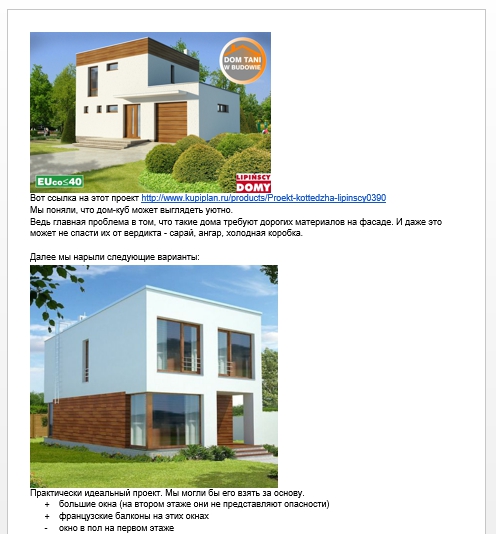
Так это выглядит в Word-е. Структура линейная — текст, картинка, текст, картинка. Неудобства начинаются когда вас понесло и документ разросся до 10+ страниц. Найди, переместить, сгруппировать будет не так удобно как в OneNote.
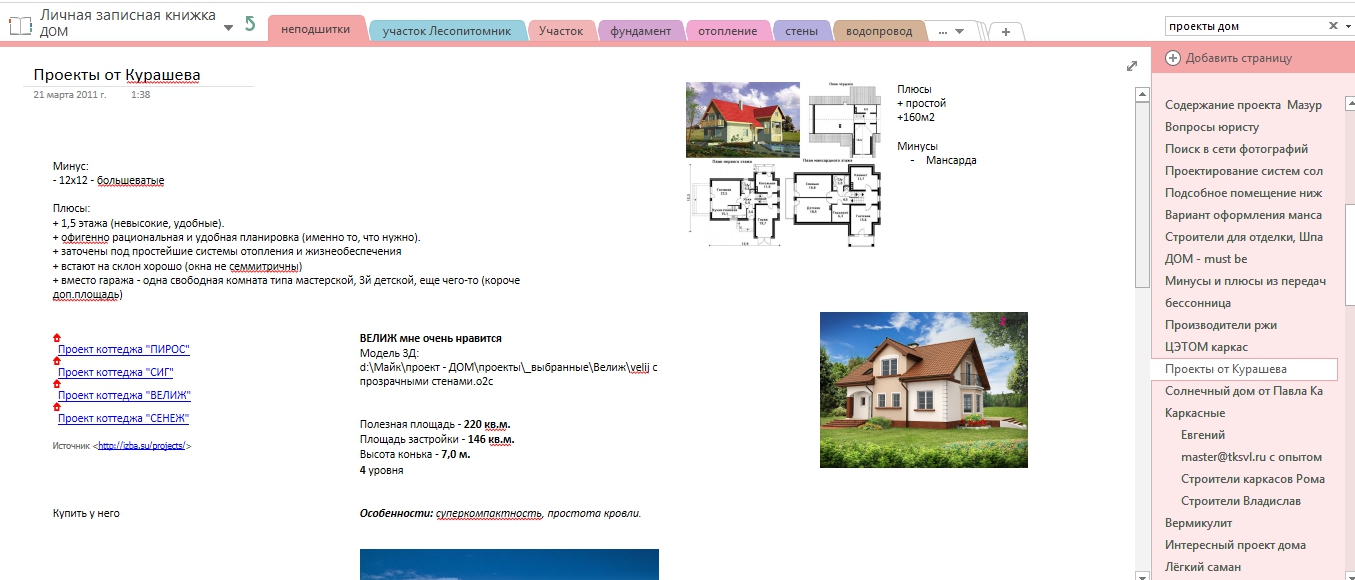
А вот так выглядит лист в One Note. Можно вставлять картинки и текст в любое место. Легко перетаскивать. Автоматом сохраняется источник, откуда скопирован текст.
В OneNote потом можно заводить всю информацию по строительству: контакты, документы, описания, планы и списки дел. Кликните по картинке и посмотрите как это организовано у меня. Сверху вкладки — разделы книжки. Справа список страниц — заметки.
Однозначно рекомендую изучить его подробнее.
4. Evernote
Состоит из он-лайн сервиса, программы на компьютер и приложения на планшет или телефон. Есть бесплатная версия. Она хороша и вполне удовлетворяет нашим потребностям.
Минус один — на листах, также как и в Word-е, линейная структура. Зато заметки доступны на всех устройствах.
И не придётся заморачиваться с поиском и установкой OneNote.